Outlook express код ошибки 0x800ccc18
Обновлено: 06.07.2024
Причины ошибки 0x800CCC0B в Microsoft Outlook
Почему появляется ошибка 0x800ccc0b в Microsoft Outlook:
- неполадки с DNS-сервером или его совместимостью с провайдером;
- некорректная настройка почтового клиента;
- проблемы во время установки Outlook;
- ошибка сервера SMTP;
- отсутствие авторизации порта 25 интернет-провайдером;
- повреждение файлов клиента.
Решения ошибки с кодом 0x800ccc0b
Настроить параметр SMTP
Сперва стоит попробовать настроить свой SMTP-сервер MS Outlook, так как это самая частая причина ошибки. Скорее всего почтовый клиент просто не может подключиться к сети и это быстрое исправление может сработать.
Что нужно сделать:
- Открываем клиент MS Outlook.
- Переходим во вкладку «Файл» и жмем на пункт «Настройки учетной записи».
- Когда отобразится ваш адрес электронной почты, нужно нажать по нему два раза.
- После появления нового окна, ищем в нем и нажимаем на «дополнительные параметры».
- Идем во вкладку «Исходящий сервер для отправки ваших учетных данных» и выбираем «Мой сервер исходящей почты».
- Вводим свой логин и пароль к аккаунту

После завершения данной процедуры целесообразно знаться настройкой портов, но и этого может оказаться достаточно.
Изменить номер порта
Часть интернет-провайдеров блокируют порт номер 25. Это сделано с той целью, чтобы защитить клиентов от рассылок спама и различных кибератак. Однако именно данный порт является основным для работы MS Outlook. Решение довольно простое – перенаправлять данные на порт 26.
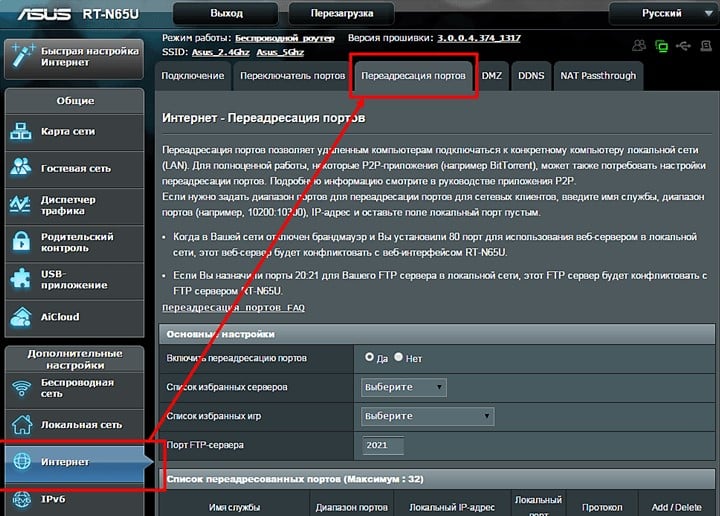
Исправление повреждения файлов данных PST
Что нужно сделать:
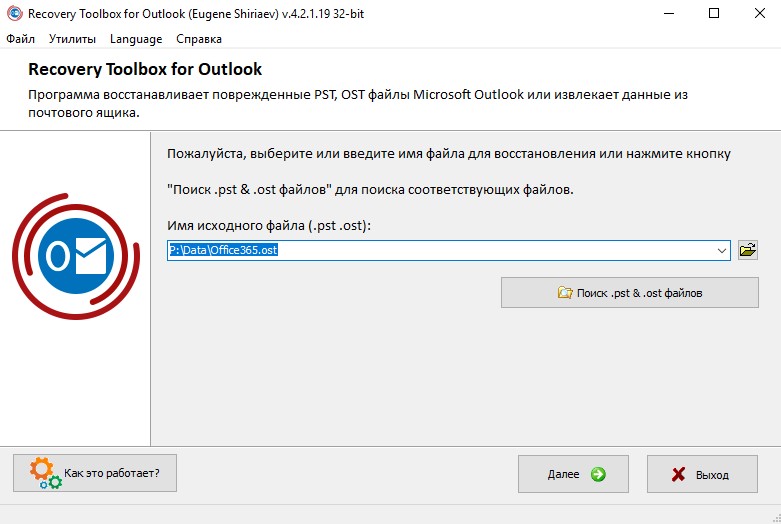
Что еще можно попробовать?
Если после выполнения перечисленных выше шагов ошибка 0x800CCC0B не будет исправлена, придется попробовать еще ряд других способов. Их мы уже не будем описывать сильно подробно, но ничего сложного там нет.
- Заменить номер порта на 465 для SMTP и на 995 для POP3 (они совместимы со всеми версиями Windows, начиная с «семерки».
- Активировать сканирование системных файлов. Для этого в командную строку нужно ввести sfc /scannow.
- Очистить диск от временных файлов. Они могут негативно влиять на стабильность работы клиента электронной почты. Чтобы запустить инструмент, нужно в поиск ввести cleanmgr.exe и открыть файл с таким названием.
- Выставить дату, время и часовой пояс. Вручную нужно только указать часовой пояс, остальные данные можно синхронизировать с интернетом.
- Установить рекомендуемые обновления Windows. Одно из них может касаться данной ошибки Outlook.
- Отключить фаерфол и проверить, что не никаких лишних правил в файле hosts.
Мы обсудили все известные причины ошибки 0x800ccc0b в Outlook, а также возможные решения для их исправления. По идее, после выполнения одной из процедур должна вернуться возможность отправлять электронные письма. В любом случае, мы ждем ваших отзывов о результатах проведенных действий.
«SMTP_553_MAILBOX_NAME_SYNTAX» часто называется ошибкой во время выполнения (ошибка). Разработчики, такие как Microsoft Corporation, обычно проходят через несколько контрольных точек перед запуском программного обеспечения, такого как Microsoft Outlook Express. Как и во всем в жизни, иногда такие проблемы, как ошибка 0x800CCC18, упускаются из виду.
Как триггеры Runtime Error 0x800CCC18 и что это такое?
Наиболее распространенные вхождения «SMTP_553_MAILBOX_NAME_SYNTAX» проблемы при загрузке Microsoft Outlook Express. Следующие три наиболее значимые причины ошибок выполнения ошибки 0x800CCC18 включают в себя:
Ошибка 0x800CCC18 Crash - ошибка 0x800CCC18 блокирует любой вход, и это может привести к сбою машины. Как правило, это результат того, что Microsoft Outlook Express не понимает входные данные или не знает, что выводить в ответ.
Утечка памяти «SMTP_553_MAILBOX_NAME_SYNTAX» - ошибка 0x800CCC18 утечка памяти приводит к тому, что Microsoft Outlook Express постоянно использует все больше и больше памяти, увяская систему. Потенциальные триггеры могут быть «бесконечным циклом», или когда программа выполняет «цикл» или повторение снова и снова.
Ошибка 0x800CCC18 Logic Error - логическая ошибка возникает, когда Microsoft Outlook Express производит неправильный вывод из правильного ввода. Обычные причины этой проблемы связаны с ошибками в обработке данных.
Ошибки SMTP_553_MAILBOX_NAME_SYNTAX
Эти проблемы Microsoft Outlook Express, связанные с SMTP_553_MAILBOX_NAME_SYNTAX, включают в себя:
- "Ошибка приложения SMTP_553_MAILBOX_NAME_SYNTAX."
- «Недопустимый файл SMTP_553_MAILBOX_NAME_SYNTAX. «
- «SMTP_553_MAILBOX_NAME_SYNTAX должен быть закрыт. «
- «Не удается найти SMTP_553_MAILBOX_NAME_SYNTAX»
- "Отсутствует файл SMTP_553_MAILBOX_NAME_SYNTAX."
- "Ошибка запуска программы: SMTP_553_MAILBOX_NAME_SYNTAX."
- «SMTP_553_MAILBOX_NAME_SYNTAX не работает. «
- «Ошибка SMTP_553_MAILBOX_NAME_SYNTAX. «
- "Неверный путь к приложению: SMTP_553_MAILBOX_NAME_SYNTAX."
Корень проблем SMTP_553_MAILBOX_NAME_SYNTAX
Эти проблемы SMTP_553_MAILBOX_NAME_SYNTAX создаются отсутствующими или поврежденными файлами SMTP_553_MAILBOX_NAME_SYNTAX, недопустимыми записями реестра Microsoft Outlook Express или вредоносным программным обеспечением.
Начинающие пользователи популярного почтового приложения Outlook Express после создания первой учетной записи нередко жалуются на невозможность скачивания с сервера накопленной корреспонденции.
«Не удалось найти узел POP.mail. Проверьте правильность введенного имени сервера. Код ошибки: 0x800CCC0D».
Существует довольно действенный способ устранения данной проблемы:
Буду описывать здесь процесс выполнения различных работ.
воскресенье, 25 ноября 2012 г.
Ошибка Outlook. Ошибка сокета 11001. Код ошибки 0x800CCC0D.
1. Когда забирал почту с почтового ящика произошла ошибка:
 |
| Ошибка Outlook. Ошибка сокета 11001. Код ошибки 0x800CCC0D. |
3. Анализ ошибки сокета: 11001
4.2 . Одной из причин названа та ,что возникли проблемы с соединением к интернету, так как не работают программы -браузеры и нельзя открыть веб-страницы.Значит не работает соединение с интернетом.
Ошибка 0x800ccc1a возникает на вашем компьютере одним из следующих способов: Произошла неизвестная ошибка. Пожалуйста, сохраните все существующие работы и перезапустите программу. (Учетная запись: «xxx», сервер POP3: «xxx.xxx.xxx»), номер ошибки: 0x800ccc1a, произошла неизвестная ошибка Пожалуйста, сохраните все существующие работы и перезапустите программу. (учетная запись: «xxx», SMTP-сервер: «»), номер ошибки: 0x800ccc1a
- Вы не подключены к Интернету или сети, или ваш почтовый сервер временно недоступен.
- Настройки вашего аккаунта неверны.
- Ваш профиль пользователя Outlook поврежден.
- У тебя есть испорченная электронная почта на вашем сервере POP3.
- Конфигурация вашего антивирусного программного обеспечения неверна.
- Конфигурация вашего персонального брандмауэра неверна.
- Если опция Безопасной аутентификации по паролю (SPA) включена, Безопасная аутентификация по паролю (SPA) включена.
Переконфигурируйте шифрование SSL с помощью настроек номера порта

Исправление обновления ноября 2019:
Мы рекомендуем вам попробовать этот новый инструмент. Он исправляет множество компьютерных ошибок, а также защищает от таких вещей, как потеря файлов, вредоносное ПО, сбои оборудования и оптимизирует ваш компьютер для максимальной производительности. Это исправило наш компьютер быстрее, чем делать это вручную:

(дополнительное предложение для Advanced System Repair Pro -> Cайт | Лицензионное соглашение | Политика конфиденциальности | Удалить)
Восстановите файл Outlook PST с помощью MS Outlook Inbox Repair Tool
Изменить порт
- Получите доступ к настройкам своей учетной записи, как описано в решении 2.
- Выберите свою учетную запись, затем нажмите «Изменить».
- Нажмите на Дополнительные настройки, затем перейдите на вкладку Дополнительно.
- Убедитесь, что SSL выбран в раскрывающемся списке, прежде чем «Использовать следующий тип зашифрованного соединения».
- Измените значение порта для IMAP на 993 и SMTP на 587.
- Измените тип шифрования SMTP на STARTTLS.
- Нажмите OK, затем перезапустите Outlook.
Использование средства проверки системных файлов Windows


CCNA, веб-разработчик, ПК для устранения неполадок
Я компьютерный энтузиаст и практикующий ИТ-специалист. У меня за плечами многолетний опыт работы в области компьютерного программирования, устранения неисправностей и ремонта оборудования. Я специализируюсь на веб-разработке и дизайне баз данных. У меня также есть сертификат CCNA для проектирования сетей и устранения неполадок.
Ошибка Outlook 0x800ccc0e появляется в Windows 10, чтобы указать на проблему с одним из этих трех: Outlook Express, Windows Mail или Outlook Express.
В этой статье мы рассмотрим несколько методов устранения неполадок, которые должны помочь устранить ошибку 0x800ccc0e:
- Ремонт Outlook
- Проверьте требования к серверу в настройках
- Удалить дубликаты аккаунтов
- Изменить номер порта сервера
- Переустановите Outlook
Первое, что вы должны попытаться устранить ошибку Outlook 0x800ccc0e, это восстановить ее из Программы и компоненты .
Следуй этим шагам:

- Откройте панель управления.
- Перейти к программам и функциям.
- Найдите «Microsoft Office 365» (или любое подходящее офисное приложение) и выберите его.
- Нажмите «Изменить» в верхней части окна «Программы и компоненты». В открывшемся окне выберите «Ремонт». Следуйте инструкциям на экране.
- После завершения процесса перезапустите Outlook и проверьте, сохраняется ли код ошибки 0x800ccc0e. Если это так, попробуйте следующее решение.
Решение 2. Проверьте требования к серверу в настройках
- Откройте Outlook.
- Откройте Файл> Инструменты> Настройки учетной записи.
- В окне «Настройки учетной записи» щелкните вкладку «Электронная почта». Следующее окно должно открыться.
- Выберите свою учетную запись электронной почты из списка.
- Должно открыться новое окно под названием «Учетная запись электронной почты». На нем найдите кнопку «More Setting» и нажмите на нее.
- Должно открыться следующее окно «Настройка электронной почты Интернета».
- Откройте вкладку «Исходящий сервер».
- На нем установите флажок «Требуется аутентификация моего исходящего сервера (SMTP)».
- Нажмите OK, чтобы применить изменения.
- После завершения процесса перезапустите Outlook и проверьте, сохраняется ли код ошибки 0x800ccc0e. Если это так, попробуйте следующее решение.
- ЧИТАЙТЕ ТАКЖЕ . Как импортировать почту Outlook Express в Outlook 2010
- В меню Outlook выберите Инструменты.
- Перейдите в раздел «Аккаунты» и перейдите на вкладку «Почта».
- Выберите любую учетную запись дубликата почты, которую вы видите.
- Нажмите на кнопку Удалить, чтобы удалить эти учетные записи.
После завершения процесса перезапустите Outlook и проверьте, сохраняется ли код ошибки 0x800ccc0e. Если это так, попробуйте следующее решение.
- Откройте Outlook.
- Откройте Файл> Инструменты> Настройки учетной записи.
- В окне «Настройки учетной записи» щелкните вкладку «Электронная почта». Следующее окно должно открыться.
- Выберите свою учетную запись электронной почты из списка.
- Должно открыться новое окно под названием «Учетная запись электронной почты». На нем найдите кнопку «More Setting» и нажмите на нее.
- Должно открыться следующее окно «Настройка электронной почты Интернета».
- Откройте вкладку «Дополнительно».
- На нем измените номер порта исходящего сервера (SMTP) на 587.
- Нажмите OK, чтобы применить изменения.
После завершения процесса перезапустите Outlook и проверьте, сохраняется ли код ошибки 0x800ccc0e. Если это так, попробуйте следующее решение.

Если ничего не помогает, вам, возможно, придется удалить и переустановить Outlook вообще. Известно, что переустановки позволяют устранить постоянную ошибку 0x800ccc0e. После того, как вы закончите переустановку сервисов, вам нужно будет создать новую учетную запись. Чтобы удалить, выполните следующие действия:
Мы надеемся, что наши решения помогли вам решить вашу проблему.Если мы не нашли способ решить проблему, сообщите нам об этом в разделе комментариев ниже.
Кроме того, если ни одно из перечисленных выше решений не помогло вам, и если вы не нашли точную причину, вам следует обратиться в службу поддержки Office.
Читайте также:

